黑莓8700教程
黑莓机器最全教程

小帅黑莓智能手机西北专卖黑莓手机基本常用操作指南安装SIM卡:用指头向下按住后盖下方的弹簧卡子,用力向上将后盖推开,将SIM卡和TF扩展卡按照卡槽侧边的方向提示插入槽内,安装电池等待手机自动开机。
(安装电池直至2分钟自动开机)按键解释:8310 8100 8800系列机器为例:键盘中间的滚珠为导航键,用来控制上下左右,向下按为确认键。
滚珠右边的(反折箭头键)为返回键。
滚珠左边的黑莓(很多点点键)为菜单键,绿色键为接听键,红色键为挂机键或长按则为关机键。
在键盘上,按数字1234567890为拨号按键,其他字母键为编写文档或者短信时,拼音或英文书写。
8700:手机右侧的滚轮为导航键,滚轮滚动控制上下左右,滚轮往里按为确定键或者菜单键。
滚轮下方的按键为返回键。
删除键:键盘右下方,标有DEL键,那个就是,可以删除文字和拨号数字。
------------------------------------------------------------------------------调试电话及短信:(必须步骤)1,开机后,在主页屏幕找到(管理连接)或(开关无线电),点击确定,选择打开无线电即手机信号。
2,进入主页屏幕上的(选项)——(短信或SMS)——数据编码——将(7位)改为(UCS2)。
将发送报告---选择开。
3,进入(通话记录),使用菜单键选择(选项)——智能拨号——国家地区代码——改为(未知)即可。
4,至此,您的电话功能和短信收发没有任何障碍了,在初次使用时,可以进入每个功能选项和软件,研究和认识下每个软件或选项的具体功能。
5,如果您的SIM卡有电话本,请进入通讯录,按菜单键—SIM卡电话本,加载完成后,选择菜单键全部复制到手机上。
如果您的SIN卡无电话本,可以将卡放回原手机,进行复制,再放入黑莓手机后复制。
拨打电话:直接在键盘左边部分的数字键输入号码,按绿色拨号键和红色挂机键即可。
电话本中的人,可以直接进入通讯录,选择要呼叫的联系人,回车键或者拨号键即可!通话时,上下调节侧边的音量键可调节通话音量,按菜单键,其中有激活免提,即为使用免提通话。
8700使用设置

系统和通讯录都有了,是不是迫不及待想开始用爱机了,且慢!!!用黑莓的可不是SBer,没有这么简单。不然你试试,可能不是电话打不出去就是短信乱码,上不了网。问题出在黑莓手机需要设置各种选项,不然你以为那么多快捷键那么简单就可以用哈,呵呵。我这里只说说刷机或拿到新机子后需要做的基础设置:; p4 ~0 d$ {6 j
其次:我之前用过诺基亚的SB,(HTC)微软的WM,(HTC)谷歌的android,摩托的linux,除了苹果OS和plam的没用之外,几乎所有手机系统本人都是用过了。
然后:由于上周本人爱机HTC钻2从上铺掉下坏了(掉了10多次,量变产生质变,悲剧),入手8700G(钱都在股市,没办法,先挑个黑莓入手级别的用着)% H6 }) @1 T' R5 u" U
e:设好一个后,你退出到主屏幕,按一下q,再按下q,是不是qq开始运行了,方便吧,其他程序设置也是这样,怎么方便怎么设,随你便,ok!
3大软件攻克后就剩下小打小闹的虾兵蟹将了,这里不做过多说明,我把自己用的几个传上来吧
未命名.jpg (1
(排第一是因为使用频率以及保护硬件“滚轮" d' \( K
a、先通过DM把Quickwheel安装到BB中。
b、安好后不要运行它,先到选项-安全选项-防火墙-选择开启,按下滚轮选择编辑默认权限,移动滚轮到“交互”这个项目,按下滚轮,选择允许(交互这个组全都允许),然后保存退出。
B、短消息设置:- \' ?+ O/ U4 h8 j. f
1:选项-短信-发送报告-改成开(发送时有√,发送成功后√上有个字母D表示发送抵达对方)
2:选项-短信-数据编码-UCS2(使短信支持中文,解决发短信出现一堆问号及乱码问题). I$ C! W1 m1 ?- \" e4 P+ G0 s$ S' h3 r
黑莓8700入手_使用手册
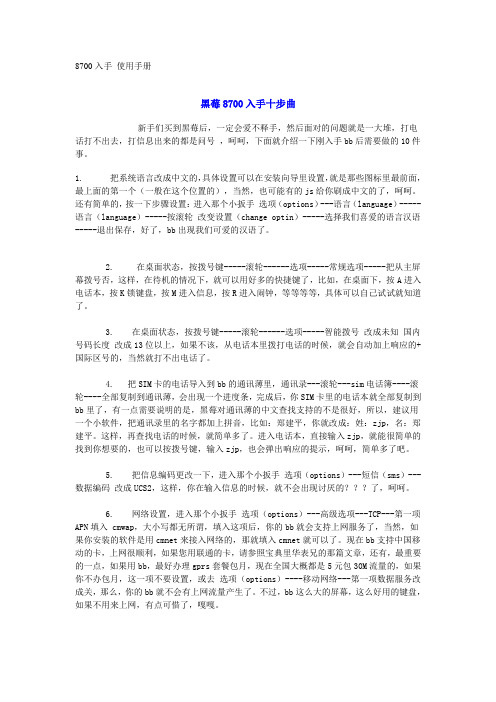
8700入手使用手册黑莓8700入手十步曲新手们买到黑莓后,一定会爱不释手,然后面对的问题就是一大堆,打电话打不出去,打信息出来的都是问号,呵呵,下面就介绍一下刚入手bb后需要做的10件事。
1. 把系统语言改成中文的,具体设置可以在安装向导里设置,就是那些图标里最前面,最上面的第一个(一般在这个位置的),当然,也可能有的js给你刷成中文的了,呵呵。
还有简单的,按一下步骤设置:进入那个小扳手选项(options)---语言(language)-----语言(language)-----按滚轮改变设置(change optin)-----选择我们喜爱的语言汉语-----退出保存,好了,bb出现我们可爱的汉语了。
2. 在桌面状态,按拨号键-----滚轮------选项-----常规选项-----把从主屏幕拨号否,这样,在待机的情况下,就可以用好多的快捷键了,比如,在桌面下,按A进入电话本,按K锁键盘,按M进入信息,按R进入闹钟,等等等等,具体可以自己试试就知道了。
3. 在桌面状态,按拨号键-----滚轮------选项-----智能拨号改成未知国内号码长度改成13位以上,如果不该,从电话本里拨打电话的时候,就会自动加上响应的+国际区号的,当然就打不出电话了。
4. 把SIM卡的电话导入到bb的通讯薄里,通讯录---滚轮---sim电话簿----滚轮----全部复制到通讯薄,会出现一个进度条,完成后,你SIM卡里的电话本就全部复制到bb里了,有一点需要说明的是,黑莓对通讯薄的中文查找支持的不是很好,所以,建议用一个小软件,把通讯录里的名字都加上拼音,比如:郑建平,你就改成:姓:zjp,名:郑建平。
这样,再查找电话的时候,就简单多了。
进入电话本,直接输入zjp,就能很简单的找到你想要的,也可以按拨号键,输入zjp,也会弹出响应的提示,呵呵,简单多了吧。
5. 把信息编码更改一下,进入那个小扳手选项(options)---短信(sms)---数据编码改成UCS2,这样,你在输入信息的时候,就不会出现讨厌的???了,呵呵。
黑莓8700G的五个常用操作手法

第五、更改外观主题
黑莓可以像电脑一样更换外观主题界面,从主页屏幕进入“选项”,选主题,就会出现主题的列表,选择一个,单击滚轮,选“激活”,等待一会儿,外观界面就会发生改变
还有一个就是用“密码管理器”来创建、存储你的一些密码信息,第一次使用会有一个对话框提示你输入新的“密码管理密码”,这个密码是进入密码管理器的密码,不是解除锁定的密码,但是如果这个密码输错了10次(最多允许20次),会自动清除掉进入密码和里面存储的密码,但不会清除所有数据。用密码管理器建立的密码项目,基本上是一个“用户名”和“密码”对应的项目,其他的就可以根据需要来填写。在密码管理器中可以生成由数字、字母和符号组成的随机密码;密码管理器中的密码还可以明文形式复制到剪贴板中,这一点也要注意一下。
第三、发短信更改SMS(短信)编码
在主页屏幕中移动滚轮选择“选项”,单击滚轮进入,选择其中的SMS;单击滚轮进入以后,将光标移动到“数据编码”字段上,单击滚轮,选择“更改选项”,将原来的“7位”,改为“UCS2”; 最后保存,完成。这里的“数据编码”就是所谓的短信文字编码,7位、8位都是属于ACSII编码,而“UCS2”则属于Unicode编码,中文就是采用Unicode编码的,所以当你编写短信的时候发现打出来的字都变成“?”,就要检查一下这个选项改了没有。
黑莓8700G的五个常用操作手法
第一、更改国家区号电话代码
进入电话界面,点击滚轮,选择“选项”,单击滚轮;在电话选项列表中选择“智能拨号”,单击滚轮进入;把光标移动到国家(地区)代码字段,单击滚轮,在菜单中选择“更改选项”,单击滚轮;在出现的国家代码选项列表中选择中国的国家代码“+86”,单击滚轮确定,然后,单击滚轮,在菜单中选择“保存”,单击滚轮,完成。如不更改会在打电话时出现“不能拨打国际长途”的提示,sim卡默认是禁止拨打国际长途的。
黑莓8700g常用操作经验 (1)
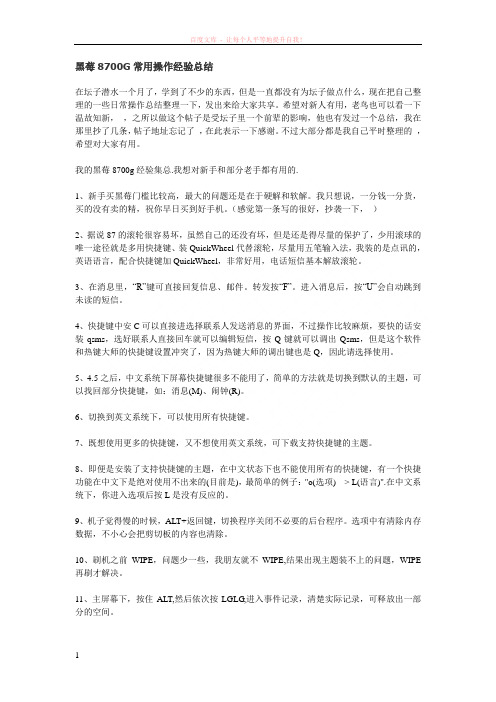
黑莓8700G常用操作经验总结在坛子潜水一个月了,学到了不少的东西,但是一直都没有为坛子做点什么,现在把自己整理的一些日常操作总结整理一下,发出来给大家共享。
希望对新人有用,老鸟也可以看一下温故知新,,之所以做这个帖子是受坛子里一个前辈的影响,他也有发过一个总结,我在那里抄了几条,帖子地址忘记了,在此表示一下感谢。
不过大部分都是我自己平时整理的,希望对大家有用。
我的黑莓8700g经验集总.我想对新手和部分老手都有用的.1、新手买黑莓门槛比较高,最大的问题还是在于硬解和软解。
我只想说,一分钱一分货,买的没有卖的精,祝你早日买到好手机。
(感觉第一条写的很好,抄袭一下,)2、据说87的滚轮很容易坏,虽然自己的还没有坏,但是还是得尽量的保护了,少用滚球的唯一途径就是多用快捷键、装QuickWheel代替滚轮,尽量用五笔输入法,我装的是点讯的,英语语言,配合快捷键加QuickWheel,非常好用,电话短信基本解放滚轮。
3、在消息里,“R”键可直接回复信息、邮件。
转发按“F”。
进入消息后,按“U”会自动跳到未读的短信。
4、快捷键中安C可以直接进选择联系人发送消息的界面,不过操作比较麻烦,要快的话安装qsms,选好联系人直接回车就可以编辑短信,按Q键就可以调出Qsms,但是这个软件和热键大师的快捷键设置冲突了,因为热键大师的调出键也是Q,因此请选择使用。
5、4.5之后,中文系统下屏幕快捷键很多不能用了,简单的方法就是切换到默认的主题,可以找回部分快捷键,如:消息(M)、闹钟(R)。
6、切换到英文系统下,可以使用所有快捷键。
7、既想使用更多的快捷键,又不想使用英文系统,可下载支持快捷键的主题。
8、即便是安装了支持快捷键的主题,在中文状态下也不能使用所有的快捷键,有一个快捷功能在中文下是绝对使用不出来的(目前是),最简单的例子:"o(选项)---> L(语言)".在中文系统下,你进入选项后按L是没有反应的。
黑莓8700教程
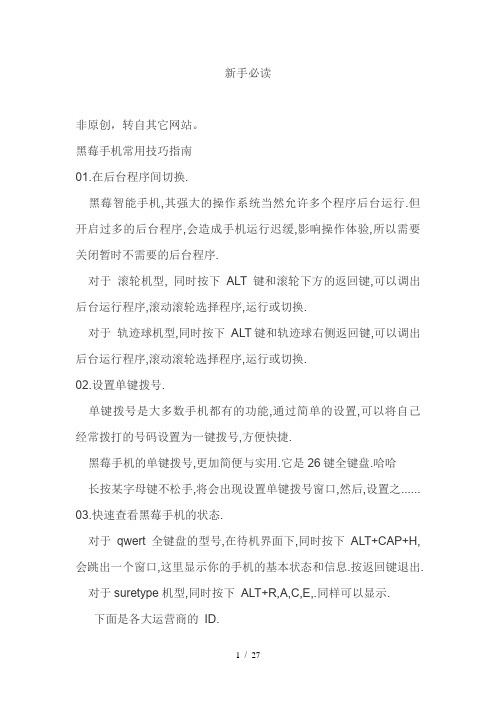
新手必读非原创,转自其它网站。
黑莓手机常用技巧指南01.在后台程序间切换.黑莓智能手机,其强大的操作系统当然允许多个程序后台运行.但开启过多的后台程序,会造成手机运行迟缓,影响操作体验,所以需要关闭暂时不需要的后台程序.对于滚轮机型, 同时按下ALT键和滚轮下方的返回键,可以调出后台运行程序,滚动滚轮选择程序,运行或切换.对于轨迹球机型,同时按下ALT键和轨迹球右侧返回键,可以调出后台运行程序,滚动滚轮选择程序,运行或切换.02.设置单键拨号.单键拨号是大多数手机都有的功能,通过简单的设置,可以将自己经常拨打的号码设置为一键拨号,方便快捷.黑莓手机的单键拨号,更加简便与实用.它是26键全键盘.哈哈长按某字母键不松手,将会出现设置单键拨号窗口,然后,设置之......03.快速查看黑莓手机的状态.对于qwert全键盘的型号,在待机界面下,同时按下ALT+CAP+H,会跳出一个窗口,这里显示你的手机的基本状态和信息.按返回键退出.对于suretype机型,同时按下ALT+R,A,C,E,.同样可以显示.下面是各大运营商的ID.100 T-Mobile US101 AWS102 Cingular Wireless 103 Nextel104 Sprint PCS105 Verizon106 Alltel107 Rogers109 BWA (Aliant/Sasktel) 111 MM02 DE113 Telfort114 T-Mobile DE/AU 115 TIM116 Hutchison117 Bouygues118 SFR119 Orange_France120 VODAFONE (UK) 121 Telcel122 Telstra123 T-Mobile (UK)124 Vodafone Germany125 MM02 UK/IRL/NL134 T-Mobile (NL)135 Cincinnati Bell136 Telefonica_LAM137 Vodafone Austria138 Vodafone Australia139 Vodafone Ireland140 Vodafone Sweden141 CSL142 Orange UK143 Vodafone New Zealand144 SingTel04.电话功能和SMS短信息.黑莓智能手机是专业的移动通讯终端设备,信号强大,但辐射远远低于国际标准,通话质量清晰有力.下面就简单说下电话和短信功能的小技巧.关闭拨号地区代码,由于黑莓手机行销国际,所以内置的智能拨号程序会自动添加国家或地区代码.给我们打电话带来不便,可以通过设置关闭之.设置如下, 按拨号键-菜单键-选项-智能拨号-国家或地区代码-这里选择未知(unknow)或+86 (+86是中华人民共和国的代码).保存退出.调节短信的字符编码,有些朋友拿到黑莓手机,虽然可以正常的输入简体中文,但是显示的却是????,这是汉字的字符编码不同于国际标准,需要作出更改.设置如下,菜单-选项-字符编码, 这里更改为UCS2, 保存退出.黑莓手机的短信界面较为独特,或者说十分人性化,它会自动把你和同一联系人的来往短信内容归为对话式,方便快捷.短信界面有快捷键操作.短信界界面快捷键如下, 转到顶部-按T键(top).转到底部-按B 键(Bottom).直接回复当前短信-按R键(Reply).查看已保存短信-按V键. 下翻一页-按空格键, 上翻一页-cap+空格键.05,蓝牙发送与接收.黑莓手机是纯粹的商务智能手机,所以在安全性方面做的非常到位,齐全的密码设置,独有的通话加密技术(用黑莓手机打电话,数据会加密传输,防止被监控.),蓝牙传文件也和别的手机略有不同,虽然多了一步,但是更加安全,避免自己的信息泄漏.用蓝牙发送文件,菜单-蓝牙-选项-开启蓝牙.或直接定位到需要发送的文件,菜单-用蓝牙发送,然后可以和其他手机一样,绑定对方设备,发送文件.用蓝牙接收文件, 这个多了一步, 除了要开启蓝牙功能,还需要进入到需要存放欲接收文件的位置,菜单-使用蓝牙接收,然后对方就可以给你发送文件了哦.早期型号,接收单个文件的最大值不得大于2.8M,最近的型号接收单个文件不得超过11M.06.文件浏览与管理.这个有必要说一下,因为这是很多朋友都需要的功能,因为这个功能被黑莓手机的开发者设置的相对隐蔽......很多朋友找不到,转而去网上下载各种文件管理软件,但是系统自带的,总是稳定的,不会出现各种各样的问题.文件浏览与管理. 菜单-多媒体-菜单键-浏览, 然后就出现很常见的层层组织的文件系统了,你可以选中文件,对它进行复制粘贴剪贴发送等操作.07.开关机与重新启动.由于黑莓是智能手机,所以开关机,和电脑也有部分类似.这个类似指的是开关机速度.哈哈.拔掉电池,再上电池,黑莓手机会自动开机,时间会比较久,大约2分钟.请耐心等待.不拔电池,长按挂断键自动关机. 短按挂断键会自动开机,这个速度飞快,几乎瞬开.大家应该明白了吧, 拔掉电池开关机,和电脑开关机类似, 需要一个启动时间.而正常开关机呢,速度很快,类似于电脑从休眠状态启动到桌面,几乎不费时间.刚你感觉你的黑莓手机运行有些迟缓了,或者操作有些不灵便了,可以试试,重新启动.很厉害的哦.重新启动.qwert机型,同时按下ALT+右CAP+DEL. 三个按键,手机就会自动重新启动啦.08.待机时间和省电.大家都知道,良好的待机时间,可以让我们在使用手机时,更加的安心舒适.现在的主流手机,电池容量基本停留在1000-1500毫安,待机时间也只有两三天,而黑莓手机,同样的1200毫安电池,却可以达到四五天的待机时间,又有什么原因呢?首先是黑莓手机的主板的技术先进,元件的耗电量同比远低于其他的手机主板,而且黑莓手机自身也有很多的人性化设置,来达到省电的目的,比如下面我们要说的屏幕和键盘灯.黑莓手机的屏幕技术先进,虽然不过区区65000色发色数,但是画面的清晰度和亮度,丝毫不输1600万色的屏幕,相信用过的朋友一定会有所体会. 并且黑莓手机都内置有感光元件,会根据环境的变化,自动调节屏幕的亮度和键盘灯.在明亮的环境下,黑莓手机的屏幕会自动感应,调节为鲜艳的颜色,同时关闭键盘灯,即使在阳光下,依然清晰可见.在暗淡的环境下,黑莓手机的屏幕也会自动进行变化, 屏幕亮度变得柔和,同时开启键盘灯.在播放视频文件和音乐文件时,键盘灯会自动关闭,屏幕变的明亮.所以说,先进的主板制造工艺和智能的屏幕调节,使得黑莓手机在同样电池容量下,待机时间远远大于其他手机.下面分享几点在使用手机的过程中提高待机时间的小经验.1.及时退出暂时不需要的应用程序,因为这些程序在后台运行不退出的话,会增加耗电量.2.设置手机的信号搜索为手动,而不要选择为自动,这样避免手机频频搜索信号耗费电量3.减少开启屏幕的次数,因为手机的耗电量主要就来源于这块液晶屏幕.4.安装电池助推软件,释放电池的隐藏电量,提高电池的使用效率.09.更改配置文件.配置文件,也就是我们习惯说的情景模式,可以通过简单的设置,便捷的更改手机的提醒模式,来适应不同的模式,如静音模式,振动模式,飞行模式等等.黑莓手机的相关设置更加的专业和齐备,可以随心所欲的自定义. 菜单-配置文件.打开这里后,可以看到5种常用的模式,您可以选取调节,但是这里只能选择,不提供更改,想要更改每个模式的具体设置,需要拉到菜单底部,选择-高级, 然后就是对应各个模式的配置文件了哦. 可以根据自己的需要调节,来电铃声,短信铃声,以及各种提醒方式. 10. 关于黑莓的电脑端管理软件, 黑莓桌面管理器.黑莓作为智能手机,自然有强大的同步备份等功能...下面就简单介绍下黑莓的电脑端管理软件,黑莓桌面管理器(blackberry desktop manger) .首先需要下载安装文件, 在此我提供一个下载地址, 为香港沃达丰(VODAFONE HK)的官方网站. ... ftware_download.jsp素材1.在这个页面有最新的桌面管理器下载,目前最新版本为V4.7.0,本人习惯使用V4.2.2,只因画面简洁,速度快,其他的功能没有变化. 下面就简单说下用法,黑莓桌面管理器-功能简介让您的桌面和智能手机数据井然有序在您的BlackBerry 智能手机和PC 间同步电子邮件和管理器信息(日历、联系人、记事和任务)将信息从智能手机备份到PC 或恢复之前保存的文件轻松传输文件、音乐和数据在计算机和BlackBerry 智能手机的内置存储器或可选的媒体卡之间传输文件使用Roxio? Media Manager轻松管理您的视频和音乐文件将数据从BlackBerry 智能手机、Palm? Treo 或基于Windows Mobile? 的设备迁移到新的BlackBerry 智能手机添加新软件和升级从PC 加载新应用程序和升级到您的BlackBerry 智能手机A、目前黑莓桌面管理器分为英文版和多语言版(建议新手下载使用多语言版,安装设置的区域选择时候可以选择即为中文版.)B、在安装程序进行到选择安装路径时,请不要更改它的默认安装路径,否则可能会导致无法正常刷机.C、安装桌面管理器后,并将BB连接到USB上,系统会自动识别BB 硬件并安装相对应的驱动程序,这时你就可以使用桌面管理器对blackberry进行各项操作了!注:如果不安装桌面管理器可能造成无法通过数据线对blackberry进行正常的充电.2、桌面管理器的界面:桌面管理器的界面非常简洁、明快:第一次连接手机的时候在最下方会显示”已禁用“,表明此时手机和电脑还未建立有效连接,需要进入”选项“的”连接设置“,在”连接“后的下拉菜单中选中显示了PIN码的USB连接端口,如果没有显示带PIN 码信息的选项,直接选择USB,然后选检测。
8700使用说明最终修改版

1.打开黑莓后盖的方法:用一个拇指按住后盖下端的小正方形,会听到咔的一声,按住不动,然后用另一个拇指插入喇叭下端与后盖之间的缝隙,稍微用力往下抠,这样后盖就打开了。
2.打开后盖后,拔下电池,放入SIM卡,然后放上电池,装上后盖,按下黑莓顶部左端的一个开机键,然后你会发现屏幕发白,什么也没有,这个是黑莓的开机程序启动,估计要等四分钟,手机才能开机,然后黑莓进入到自动搜索网络。
3.开机后,可能会发现手机上锁了,你按下*号键,再按下绿色的拨号键就可以解锁了,这个时候按下A键(address是地址的缩写,也就是电话本的意思),然后按下中间键(也就是拨号键与挂电话键之间的一个按键),然后会弹出一个下拉菜单,拨动滚轮,找到“SIM电话薄”这一项,然后按下中间键,这个时候你会发现你要的电话本都出来了,再按一下中间键,同样会出现一个下拉菜单,拨动滚轮,找到“全部复制到通讯簿”,按一下中间键,稍等一会,正在复制你的SIM卡上面的电话本,复制好了以后,你按下滚轮下面的小白键(这个是返回键),一下一下的按,知道退回到桌面上,就是有一个房子的桌面,这个时候你再点击A键,你会发现地址簿现在出现在你手机上了。
通过拨动滚轮你可以选择选中你想打的号码,你就直接按拨号键打出去。
4.上面这个操作还是第一步,这个黑莓不认识中国的汉字,只认识英语,所以它不会把你的电话上的名字按字母顺序排列好,这样你打电话很不方便,于是啊!!我帮你安装了一个软件,叫凌波微步,直接按下i这个键,会弹出一个叫:霉软360的界面,这个时候你要打谁的电话,你就按下这个客户汉字的第一个字母:比如说打给爸爸,你按下B,这个时候会出现B开头所有人的名字,你找到爸爸,直接拨号就可以打给爸爸了。
5.我建议哈,你打开A,把地址薄上的名字的姓全部加上一个大写的字母,操作方法:A----中间键------编辑,这个时候在姓的后面添上名的汉字开头的大写字母(比如说,哥哥,你就在姓后面输入一个G即可),你这样一个一个的修改,你会觉得很麻烦,但是你改完之后会一劳永逸的,在后面你发短信也很方便的。
黑莓8700操作使用技巧
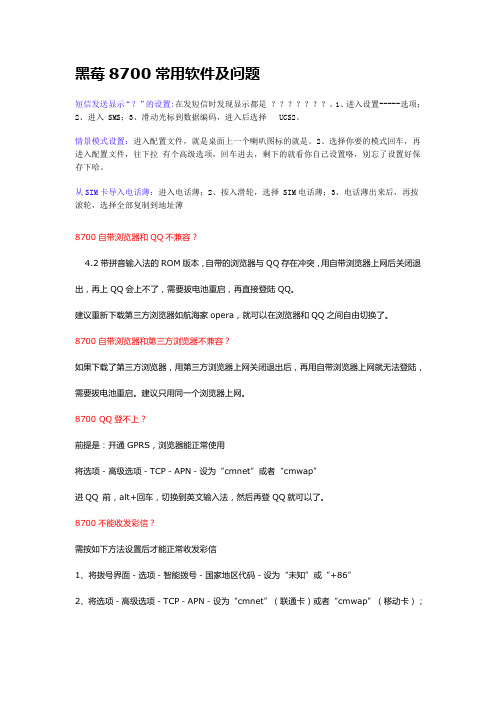
黑莓8700常用软件及问题短信发送显示“?”的设置:在发短信时发现显示都是???????。
1、进入设置-----选项;2、进入 SMS;3、滑动光标到数据编码,进入后选择 UCS2。
情景模式设置:进入配置文件,就是桌面上一个喇叭图标的就是。
2、选择你要的模式回车,再进入配置文件,往下拉有个高级选项,回车进去,剩下的就看你自己设置咯,别忘了设置好保存下哈。
从SIM卡导入电话薄:进入电话薄;2、按入滑轮,选择 SIM电话薄;3、电话薄出来后,再按滚轮,选择全部复制到地址薄8700自带浏览器和QQ不兼容?4.2带拼音输入法的ROM版本,自带的浏览器与QQ存在冲突,用自带浏览器上网后关闭退出,再上QQ会上不了,需要拔电池重启,再直接登陆QQ。
建议重新下载第三方浏览器如航海家opera,就可以在浏览器和QQ之间自由切换了。
8700自带浏览器和第三方浏览器不兼容?如果下载了第三方浏览器,用第三方浏览器上网关闭退出后,再用自带浏览器上网就无法登陆,需要拔电池重启。
建议只用同一个浏览器上网。
8700 QQ登不上?前提是:开通GPRS,浏览器能正常使用将选项-高级选项-TCP-APN-设为“cmnet”或者“cmwap”进QQ 前,alt+回车,切换到英文输入法,然后再登QQ就可以了。
8700不能收发彩信?需按如下方法设置后才能正常收发彩信1、将拨号界面-选项-智能拨号-国家地区代码-设为“未知”或“+86”2、将选项-高级选项-TCP-APN-设为“cmnet”(联通卡)或者“cmwap”(移动卡);3、将选项-高级选项-浏览器推送-勾选“允许推送”-勾选“允许Wap推送”;4、将选项-MMS-不勾选“拒绝匿名消息”。
使用中发现手机出现莫名其妙的问题请先恢复一下出厂设置恢复了语言和上网都要重新设置,按以下步骤设置就可以了1、格式化手机或者叫恢复出厂设置,进入选项—→安全选项—→一般设置—→密码(按功能键)擦除手持设备.2、系统语言改成中文。
- 1、下载文档前请自行甄别文档内容的完整性,平台不提供额外的编辑、内容补充、找答案等附加服务。
- 2、"仅部分预览"的文档,不可在线预览部分如存在完整性等问题,可反馈申请退款(可完整预览的文档不适用该条件!)。
- 3、如文档侵犯您的权益,请联系客服反馈,我们会尽快为您处理(人工客服工作时间:9:00-18:30)。
新手必读非原创,转自其它网站。
黑莓手机常用技巧指南01.在后台程序间切换.黑莓智能手机,其强大的操作系统当然允许多个程序后台运行.但开启过多的后台程序,会造成手机运行迟缓,影响操作体验,所以需要关闭暂时不需要的后台程序.对于滚轮机型, 同时按下ALT键和滚轮下方的返回键,可以调出后台运行程序,滚动滚轮选择程序,运行或切换.对于轨迹球机型,同时按下ALT键和轨迹球右侧返回键,可以调出后台运行程序,滚动滚轮选择程序,运行或切换.02.设置单键拨号.单键拨号是大多数手机都有的功能,通过简单的设置,可以将自己经常拨打的号码设置为一键拨号,方便快捷.黑莓手机的单键拨号,更加简便与实用.它是26键全键盘.哈哈长按某字母键不松手,将会出现设置单键拨号窗口,然后,设置之......03.快速查看黑莓手机的状态.对于qwert全键盘的型号,在待机界面下,同时按下ALT+CAP+H,会跳出一个窗口,这里显示你的手机的基本状态和信息.按返回键退出. 对于suretype机型,同时按下ALT+R,A,C,E,.同样可以显示.下面是各大运营商的ID.100 T-Mobile US101 AWS102 Cingular Wireless 103 Nextel104 Sprint PCS105 Verizon106 Alltel107 Rogers109 BWA (Aliant/Sasktel) 111 MM02 DE113 Telfort114 T-Mobile DE/AU115 TIM116 Hutchison117 Bouygues118 SFR119 Orange_France120 VODAFONE (UK) 121 Telcel122 Telstra123 T-Mobile (UK)124 Vodafone Germany125 MM02 UK/IRL/NL134 T-Mobile (NL)135 Cincinnati Bell136 Telefonica_LAM137 Vodafone Austria138 Vodafone Australia139 Vodafone Ireland140 Vodafone Sweden141 CSL142 Orange UK143 Vodafone New Zealand144 SingTel04.电话功能和SMS短信息.黑莓智能手机是专业的移动通讯终端设备,信号强大,但辐射远远低于国际标准,通话质量清晰有力.下面就简单说下电话和短信功能的小技巧.关闭拨号地区代码,由于黑莓手机行销国际,所以内置的智能拨号程序会自动添加国家或地区代码.给我们打电话带来不便,可以通过设置关闭之.设置如下, 按拨号键-菜单键-选项-智能拨号-国家或地区代码- 这里选择未知(unknow)或+86 (+86是中华人民共和国的代码).保存退出.调节短信的字符编码,有些朋友拿到黑莓手机,虽然可以正常的输入简体中文,但是显示的却是????,这是汉字的字符编码不同于国际标准,需要作出更改.设置如下, 菜单-选项-字符编码, 这里更改为UCS2, 保存退出.黑莓手机的短信界面较为独特,或者说十分人性化,它会自动把你和同一联系人的来往短信内容归为对话式,方便快捷.短信界面有快捷键操作.短信界界面快捷键如下, 转到顶部- 按T键(top).转到底部-按B 键(Bottom).直接回复当前短信-按R键(Reply).查看已保存短信-按V键. 下翻一页-按空格键, 上翻一页-cap+空格键.05,蓝牙发送与接收.黑莓手机是纯粹的商务智能手机,所以在安全性方面做的非常到位,齐全的密码设置,独有的通话加密技术(用黑莓手机打电话,数据会加密传输,防止被监控.),蓝牙传文件也和别的手机略有不同,虽然多了一步,但是更加安全,避免自己的信息泄漏.用蓝牙发送文件,菜单-蓝牙-选项-开启蓝牙.或直接定位到需要发送的文件,菜单-用蓝牙发送,然后可以和其他手机一样,绑定对方设备,发送文件.用蓝牙接收文件, 这个多了一步, 除了要开启蓝牙功能,还需要进入到需要存放欲接收文件的位置,菜单-使用蓝牙接收,然后对方就可以给你发送文件了哦.早期型号,接收单个文件的最大值不得大于2.8M,最近的型号接收单个文件不得超过11M.06.文件浏览与管理.这个有必要说一下,因为这是很多朋友都需要的功能,因为这个功能被黑莓手机的开发者设置的相对隐蔽......很多朋友找不到,转而去网上下载各种文件管理软件,但是系统自带的,总是稳定的,不会出现各种各样的问题.文件浏览与管理. 菜单-多媒体-菜单键-浏览, 然后就出现很常见的层层组织的文件系统了,你可以选中文件,对它进行复制粘贴剪贴发送等操作.07.开关机与重新启动.由于黑莓是智能手机,所以开关机,和电脑也有部分类似.这个类似指的是开关机速度.哈哈.拔掉电池,再上电池,黑莓手机会自动开机,时间会比较久,大约2分钟.请耐心等待.不拔电池,长按挂断键自动关机. 短按挂断键会自动开机,这个速度飞快,几乎瞬开.大家应该明白了吧, 拔掉电池开关机,和电脑开关机类似, 需要一个启动时间.而正常开关机呢,速度很快,类似于电脑从休眠状态启动到桌面,几乎不费时间.刚你感觉你的黑莓手机运行有些迟缓了,或者操作有些不灵便了,可以试试,重新启动.很厉害的哦.重新启动.qwert机型,同时按下ALT+右CAP+DEL. 三个按键,手机就会自动重新启动啦.08.待机时间和省电.大家都知道,良好的待机时间,可以让我们在使用手机时,更加的安心舒适.现在的主流手机,电池容量基本停留在1000-1500毫安,待机时间也只有两三天,而黑莓手机,同样的1200毫安电池,却可以达到四五天的待机时间,又有什么原因呢?首先是黑莓手机的主板的技术先进,元件的耗电量同比远低于其他的手机主板,而且黑莓手机自身也有很多的人性化设置,来达到省电的目的,比如下面我们要说的屏幕和键盘灯.黑莓手机的屏幕技术先进,虽然不过区区65000色发色数,但是画面的清晰度和亮度,丝毫不输1600万色的屏幕,相信用过的朋友一定会有所体会. 并且黑莓手机都内置有感光元件,会根据环境的变化,自动调节屏幕的亮度和键盘灯.在明亮的环境下,黑莓手机的屏幕会自动感应,调节为鲜艳的颜色,同时关闭键盘灯,即使在阳光下,依然清晰可见.在暗淡的环境下,黑莓手机的屏幕也会自动进行变化, 屏幕亮度变得柔和,同时开启键盘灯.在播放视频文件和音乐文件时,键盘灯会自动关闭,屏幕变的明亮.所以说,先进的主板制造工艺和智能的屏幕调节,使得黑莓手机在同样电池容量下,待机时间远远大于其他手机.下面分享几点在使用手机的过程中提高待机时间的小经验.1.及时退出暂时不需要的应用程序,因为这些程序在后台运行不退出的话,会增加耗电量.2.设置手机的信号搜索为手动,而不要选择为自动,这样避免手机频频搜索信号耗费电量3.减少开启屏幕的次数,因为手机的耗电量主要就来源于这块液晶屏幕.4.安装电池助推软件,释放电池的隐藏电量,提高电池的使用效率.09.更改配置文件.配置文件,也就是我们习惯说的情景模式,可以通过简单的设置,便捷的更改手机的提醒模式,来适应不同的模式,如静音模式,振动模式,飞行模式等等.黑莓手机的相关设置更加的专业和齐备,可以随心所欲的自定义. 菜单-配置文件.打开这里后,可以看到5种常用的模式,您可以选取调节,但是这里只能选择,不提供更改,想要更改每个模式的具体设置,需要拉到菜单底部,选择-高级, 然后就是对应各个模式的配置文件了哦. 可以根据自己的需要调节,来电铃声,短信铃声,以及各种提醒方式. 10. 关于黑莓的电脑端管理软件, 黑莓桌面管理器.黑莓作为智能手机,自然有强大的同步备份等功能...下面就简单介绍下黑莓的电脑端管理软件,黑莓桌面管理器(blackberry desktop manger) .首先需要下载安装文件, 在此我提供一个下载地址, 为香港沃达丰(VODAFONE HK)的官方网站. ... ftware_download.jsp素材1.在这个页面有最新的桌面管理器下载,目前最新版本为V4.7.0,本人习惯使用V4.2.2,只因画面简洁,速度快,其他的功能没有变化. 下面就简单说下用法,黑莓桌面管理器-功能简介让您的桌面和智能手机数据井然有序在您的BlackBerry 智能手机和PC 间同步电子邮件和管理器信息(日历、联系人、记事和任务)将信息从智能手机备份到PC 或恢复之前保存的文件轻松传输文件、音乐和数据在计算机和BlackBerry 智能手机的内置存储器或可选的媒体卡之间传输文件使用Roxio? Media Manager轻松管理您的视频和音乐文件将数据从BlackBerry 智能手机、Palm? Treo 或基于Windows Mobile? 的设备迁移到新的BlackBerry 智能手机添加新软件和升级从PC 加载新应用程序和升级到您的BlackBerry 智能手机A、目前黑莓桌面管理器分为英文版和多语言版(建议新手下载使用多语言版,安装设置的区域选择时候可以选择即为中文版.)B、在安装程序进行到选择安装路径时,请不要更改它的默认安装路径,否则可能会导致无法正常刷机.C、安装桌面管理器后,并将BB连接到USB上,系统会自动识别BB 硬件并安装相对应的驱动程序,这时你就可以使用桌面管理器对blackberry进行各项操作了!注:如果不安装桌面管理器可能造成无法通过数据线对blackberry进行正常的充电.2、桌面管理器的界面:桌面管理器的界面非常简洁、明快:第一次连接手机的时候在最下方会显示”已禁用“,表明此时手机和电脑还未建立有效连接,需要进入”选项“的”连接设置“,在”连接“后的下拉菜单中选中显示了PIN码的USB连接端口,如果没有显示带PIN 码信息的选项,直接选择USB,然后选检测。
正确检测端口后,手机和电脑就建立了有效连接,在桌面管理器下方会显示PIN码和连接状态信息3、备份和恢复功能介绍:双击桌面管理器里的”备份和恢复“图标就可以进入如下页面:备份功能:手机有许多的信息,包括地址簿、短消息、各项设置、自动图文集等等,备份功能就是从手机上把整个用户资料全部打包为一个备份文件,传到电脑上并保存。
建议定期进行备份,操作相当简单,而且非常保险。
方法:进入备份和恢复页面后,点一下“备份”按钮,然后选择电脑上保存文件的目录,再点击“保存”,就可以了。
恢复功能:与备份功能同样道理,但是是逆向操作,即:将电脑上已经保存的备份文件传到手机上,并覆盖手机上现有的文件。
方法:打开桌面管理器,进入备份和恢复页面,点击“恢复”,然后指向电脑上保存文件的目录,选中相应文件后点“恢复”就可以了。
